Correction du crash de Rainbow Six Siege sur Windows 10
Publié: 2022-06-25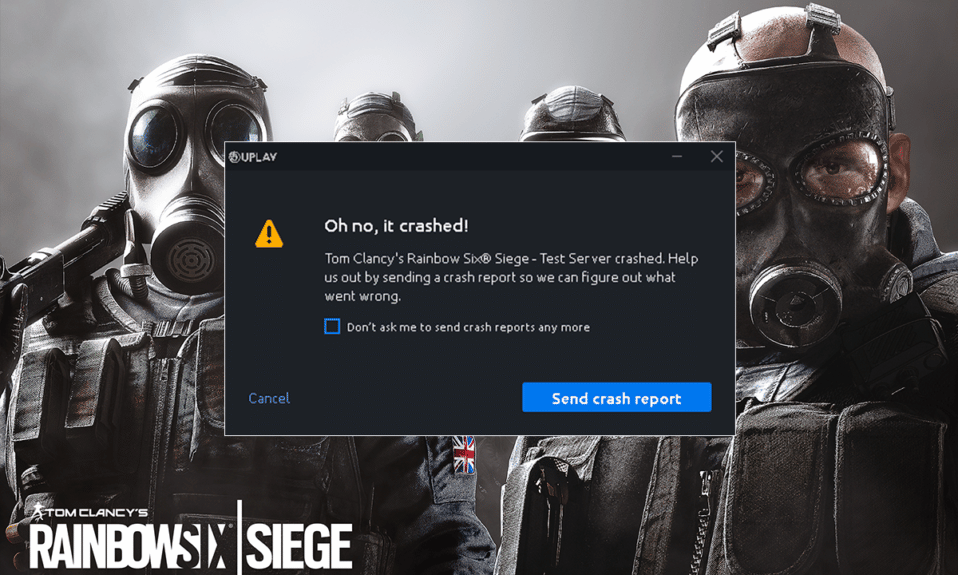
Rainbow Six Siege est un jeu vidéo de tir pour les amateurs de jeux en ligne palpitants. Le jeu peut être joué seul ou en multijoueur dans lequel les joueurs peuvent être attaquants ou défenseurs. Ce jeu de destruction et de tir offre une expérience d'action inégalée, un environnement dynamique, un gameplay 3D et de nouvelles fonctionnalités qui ont surpassé les autres jeux vidéo du même genre. Il est disponible sur plusieurs plates-formes, notamment Microsoft Windows, Xbox One, Xbox Series S, Xbox Series X, PS4 et PS5. Le jeu a été populairement joué via Steam avec un énorme nombre de 200 000 joueurs. Cependant, tous les aspects positifs du jeu tombent à pic car Rainbow Six Siege n'arrête pas de planter. De nombreux joueurs ont signalé ce problème lorsqu'ils essayaient de lancer le jeu sur leur système ou même en y jouant. Si vous rencontrez également le même problème lors du démarrage du jeu, vous êtes au bon endroit. Alors, sans plus tarder, examinons certaines des principales raisons de cette erreur et examinons les méthodes pour y remédier.
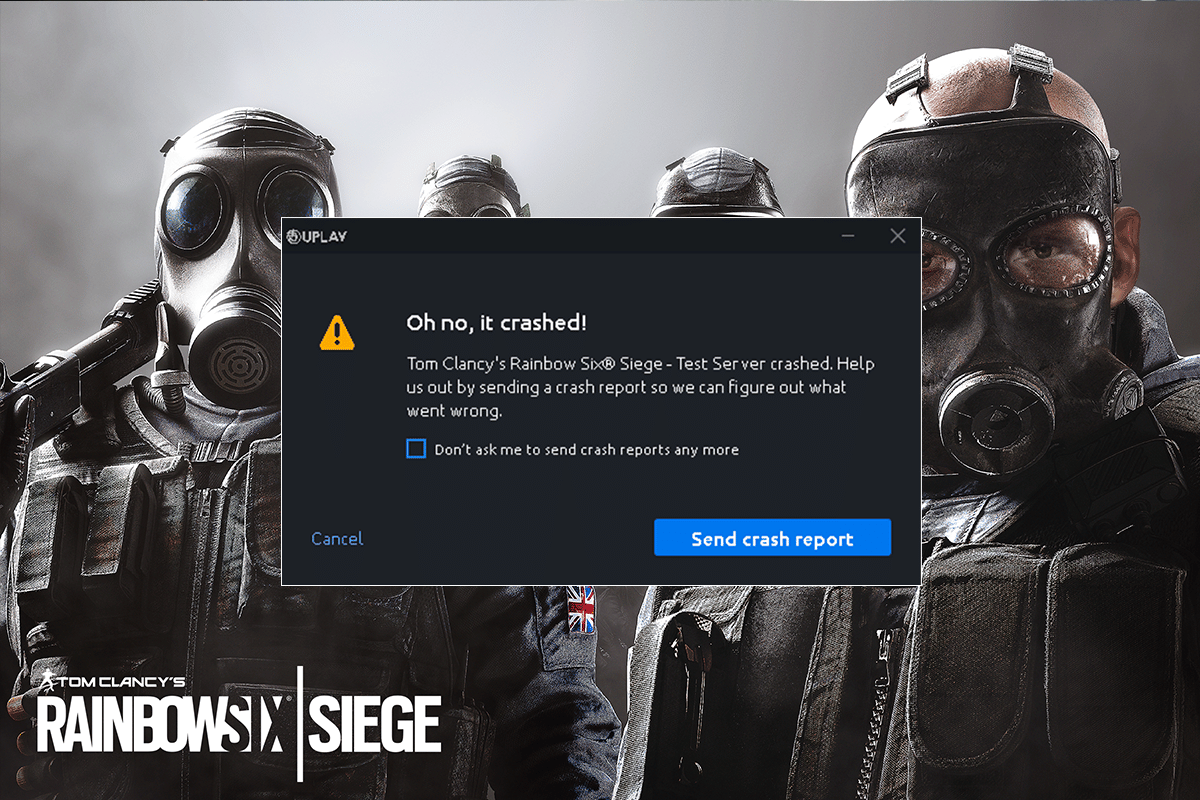
Contenu
- Comment réparer le crash de Rainbow Six Siege sur Windows 10
- Configuration requise
- Méthode 1 : Effectuez un démarrage minimal
- Méthode 2 : Désactiver les optimisations plein écran
- Méthode 3 : mettre à jour les pilotes de périphérique
- Méthode 4 : Mettre à jour Windows
- Méthode 5 : vérifier l'intégrité des fichiers du jeu
- Méthode 6 : Désactiver le pare-feu Windows Defender (non recommandé)
- Méthode 7 : désactiver temporairement l'antivirus (non applicable)
- Méthode 8 : désactiver la superposition de jeu
- Méthode 9 : réinstaller Rainbow Six Siege
Comment réparer le crash de Rainbow Six Siege sur Windows 10
Si Rainbow Six Siege plante au démarrage de votre lecteur, cela est probablement dû aux données sonores R6. Parallèlement à cela, il existe d'autres raisons responsables de la même chose, notamment:
- Ancienne version du pilote graphique
- La capacité de la RAM est faible dans le système
- Activation de l'enregistrement dans le cloud sous Windows
- Problème logiciel
- Fichiers de jeu corrompus
- Problèmes de compatibilité avec le système
Les problèmes logiciels ou les problèmes avec le jeu lui-même ne peuvent pas entraver l'expérience de jeu pour les utilisateurs. Tout cela grâce à des méthodes légitimes et efficaces dont nous allons discuter, elles aideront beaucoup les joueurs à concourir à l'erreur. En plus de vérifier la connexion Internet, essayez les méthodes ci-dessous pour un résultat positif.
Configuration requise
Il ne sert à rien de télécharger le jeu sur Windows si votre système n'est même pas conforme aux exigences du jeu. Par conséquent, la première chose à vérifier est que votre système est capable d'exécuter Rainbow Six Siege. Pour vérifier si votre ordinateur/ordinateur portable est compatible, il doit répondre à la configuration minimale requise pour exécuter le jeu et répondre aux exigences recommandées pour l'exécuter sans aucun problème.
- La configuration minimale requise pour le système d'exploitation est Windows 7, Windows 8.1 et Windows 10 (64 bits) , alors que les recommandations sont Windows 7 SP1, Windows 8.1 et Windows 10 (64 bits) .
- Le processeur doit être compatible avec Intel Core i3 560 à 3,3 GHz ou AMD Phenom II X4 945 à 3,0 GHz pour la configuration minimale requise , tandis qu'Intel Core i5-2500K à 3,3 GHz ou supérieur ou AMD FX-8120 à 3,1 GHz ou supérieur est recommandé .
- La mémoire requise pour le minimum est de 6 Go de RAM alors que celle recommandée est de 8 Go de RAM .
- Les graphiques sont une autre exigence essentielle qui doit être NVIDIA GeForce GTX 460 ou AMD Radeon HD 5870 (compatible DirectX-11 avec 1 Go de VRAM) au minimum, tandis que NVIDIA GeForce GTX 670 (ou GTX 760 / GTX 960) ou AMD Radeon HD 7970 est recommandé. (ou R9 280X (2 Go de VRAM) / R9 380 / Fury X)
- Le stockage préféré pour les deux est de 61 Go.
- La carte son pour les exigences minimales est DirectX 9.0c avec les derniers pilotes, tandis que la carte son compatible DirectX 9.0c 5.1 avec les derniers pilotes est recommandée.
Méthode 1 : Effectuez un démarrage minimal
Tout d'abord, vous devez effectuer un démarrage propre sur votre système. Le redémarrage aide à éliminer tout conflit entre le jeu et les programmes. Par conséquent, vous devez exécuter cette méthode en suivant les étapes ci-dessous pour exclure cette possibilité. Lisez notre guide sur la façon d'effectuer un démarrage propre dans Windows 10.
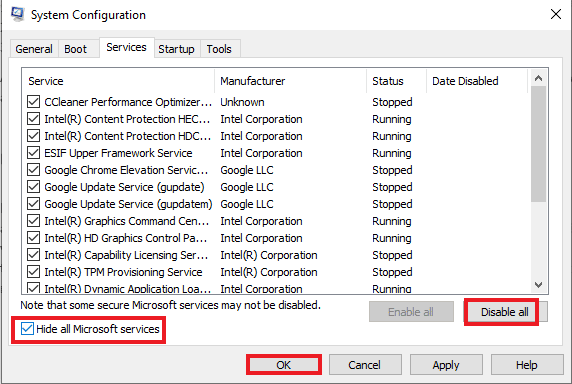
Méthode 2 : Désactiver les optimisations plein écran
Parfois, l'optimisation plein écran peut entraîner le crash de Rainbow Six Siege. L'optimisation plein écran entraîne un problème de compatibilité. Pour le désactiver, suivez les étapes mentionnées ci-dessous.
1. Appuyez sur la touche Windows , tapez steam et cliquez sur Ouvrir .

2. Cliquez sur la Bibliothèque .
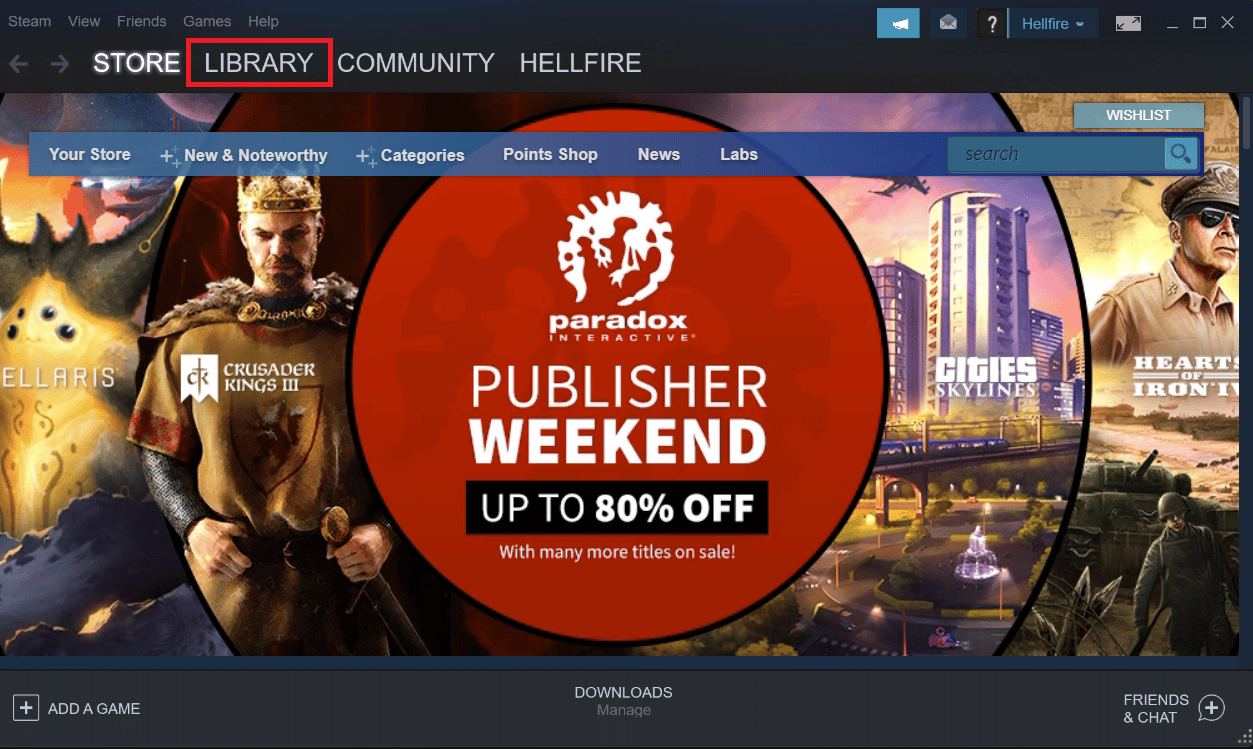
3. Faites un clic droit sur Rainbow Six Siege puis sélectionnez Gérer.
4. Cliquez sur Parcourir les fichiers locaux pour ouvrir l'emplacement du fichier .
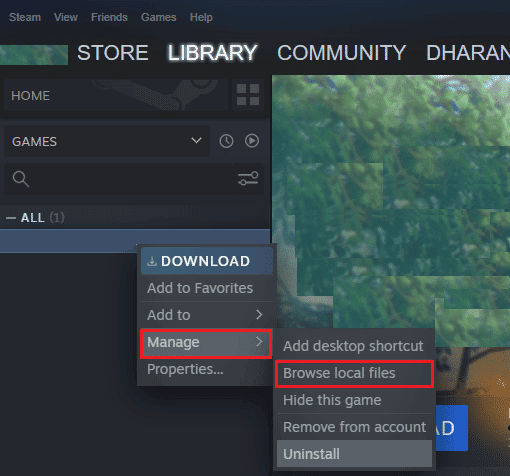
5. Une fenêtre contextuelle apparaîtra.
6. Faites un clic droit sur le jeu et sélectionnez propriétés .
7. Accédez à l'onglet Compatibilité et cochez la case à côté de Désactiver les optimisations plein écran .
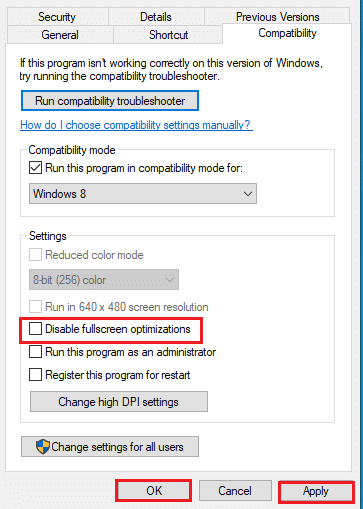
8. Enfin, cliquez sur Appliquer et Ok pour enregistrer les modifications.
Lisez aussi: Fix Steam continue de planter
Méthode 3 : mettre à jour les pilotes de périphérique
Si Rainbow Six Siege continue de planter sur votre lecteur, cela est probablement dû à des pilotes obsolètes. Assurez-vous que la carte graphique dispose de tous les pilotes mis à jour qui contribueront à améliorer les performances du jeu et son activité sur votre système. Lisez notre guide sur les 4 façons de mettre à jour les pilotes graphiques dans Windows 10. Pour mettre à jour d'autres pilotes, suivez notre guide pour mettre à jour les pilotes de périphériques sous Windows 10.
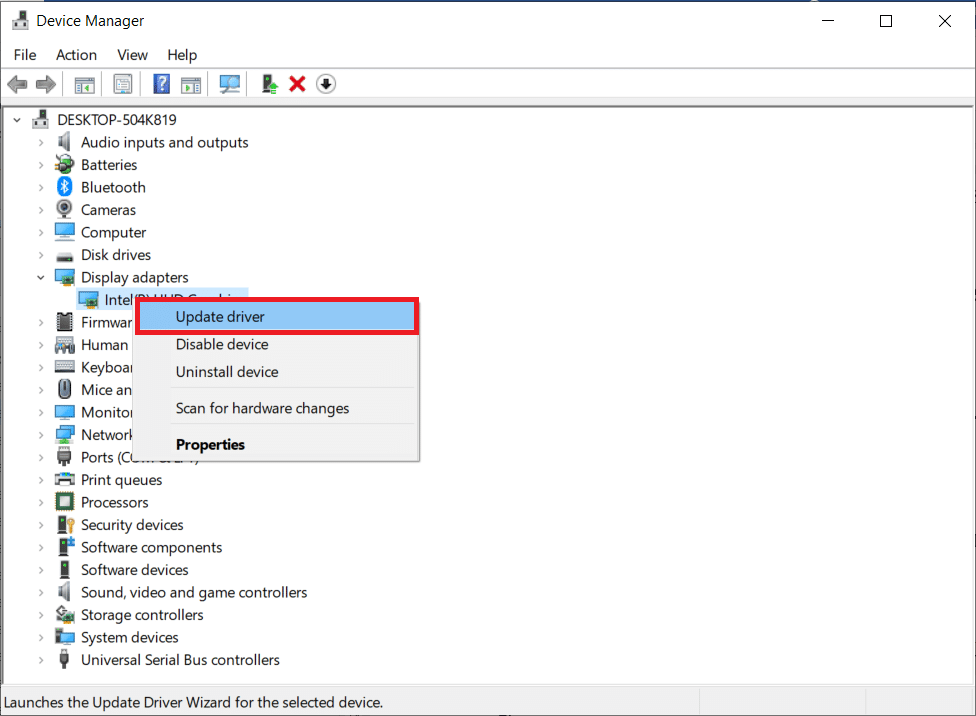
Méthode 4 : Mettre à jour Windows
La mise à jour du pilote graphique n'est parfois pas suffisante, même votre système peut avoir besoin d'une mise à jour. Avec l'ancienne version de Windows, le jeu nouveau et mis à jour peut ne pas être conforme. Lisez notre guide sur la façon de télécharger et d'installer la dernière mise à jour de Windows 10.

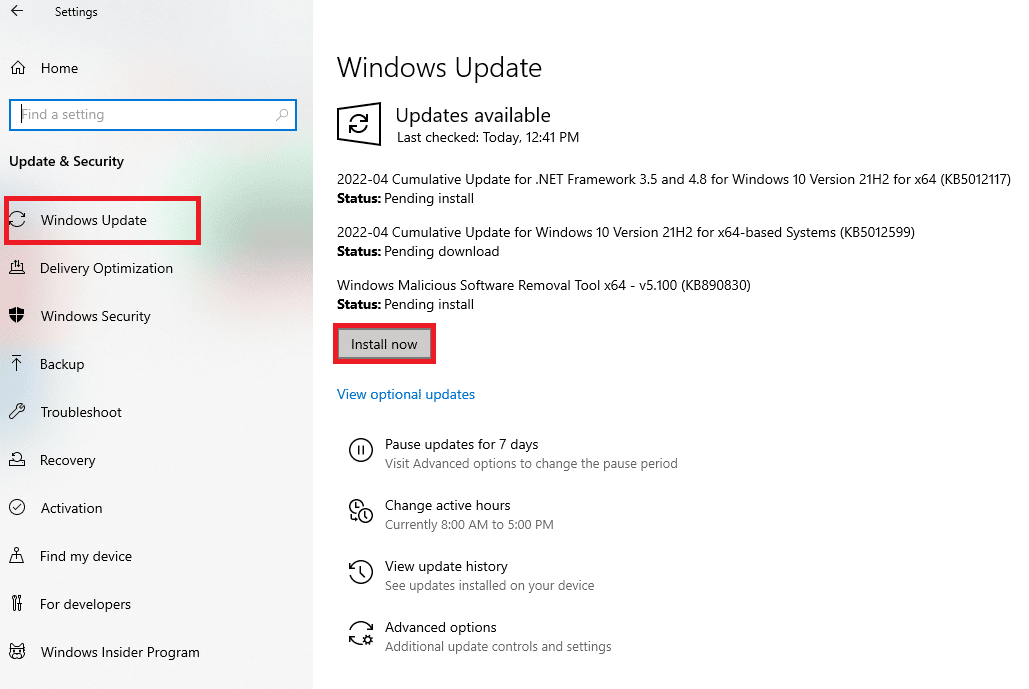
Lisez aussi : Comment ajouter des jeux Microsoft à Steam
Méthode 5 : vérifier l'intégrité des fichiers du jeu
Il est possible que les fichiers du jeu dans Steam soient corrompus et que la cause du jeu ne s'ouvre pas. Cela se produit généralement lors du téléchargement du jeu sur Steam lorsque les fichiers volumineux sont corrompus. Ce problème peut être résolu en utilisant la fonction de vérification de l'intégrité des fichiers dans Steam lui-même. Lisez notre guide sur la façon de vérifier l'intégrité des fichiers de jeu sur Steam.
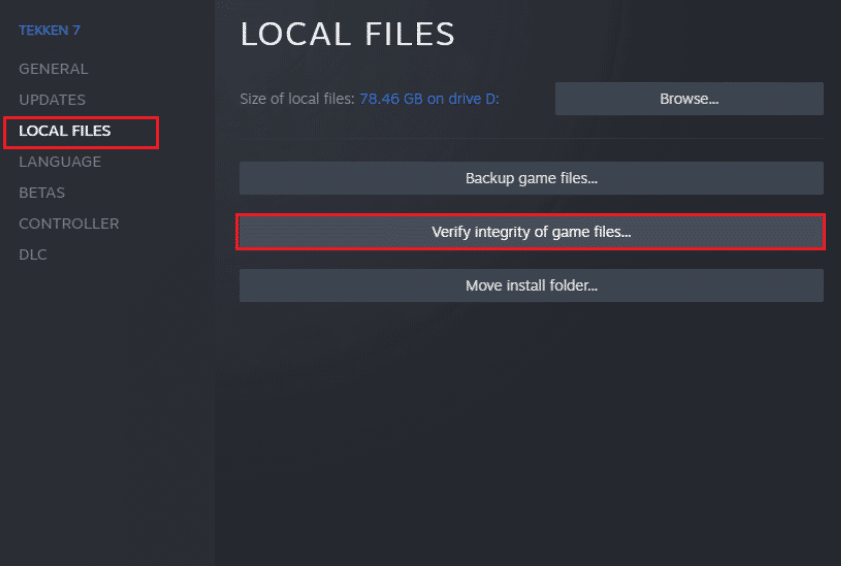
Méthode 6 : Désactiver le pare-feu Windows Defender (non recommandé)
Si Rainbow Six Siege plante au démarrage, il est possible que le pare-feu Windows Defender bloque le démarrage du jeu. Pour résoudre ce problème, il est important de désactiver le pare-feu sur votre système. Lisez notre guide sur la façon de désactiver le pare-feu Windows 10.
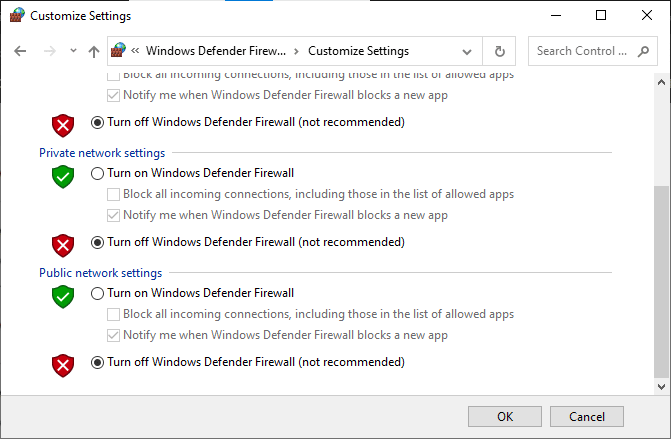
A lire aussi : Correction de l'échec du téléchargement de l'image Steam
Méthode 7 : désactiver temporairement l'antivirus (non applicable)
L'antivirus sur votre système peut être surprotecteur, ce qui empêche le jeu de se charger et finalement de ne pas s'ouvrir. Ce problème est assez courant sous Windows et la meilleure solution possible consiste à désactiver la protection antivirus du jeu. Vous pouvez le faire en accédant à la protection contre les virus et menaces dans votre système. Lisez notre guide sur la façon de désactiver temporairement l'antivirus sur Windows 10.
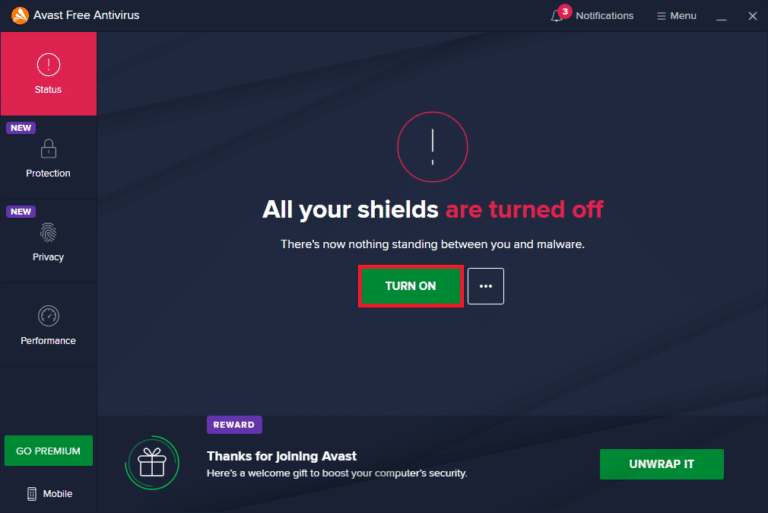
Méthode 8 : désactiver la superposition de jeu
Dans les systèmes aux ressources matérielles limitées, il est courant de voir Rainbow Six Siege planter en raison d'applications tierces telles que la superposition Steam. Ces applications doivent être désactivées pour exécuter le jeu sur le système, ce qui peut être fait en suivant les instructions détaillées ci-dessous pour votre aide.
1. Ouvrez l'application client Steam .

2. Cliquez sur l'onglet Steam dans le coin supérieur gauche de l'écran.
3. Ensuite, cliquez sur Paramètres .
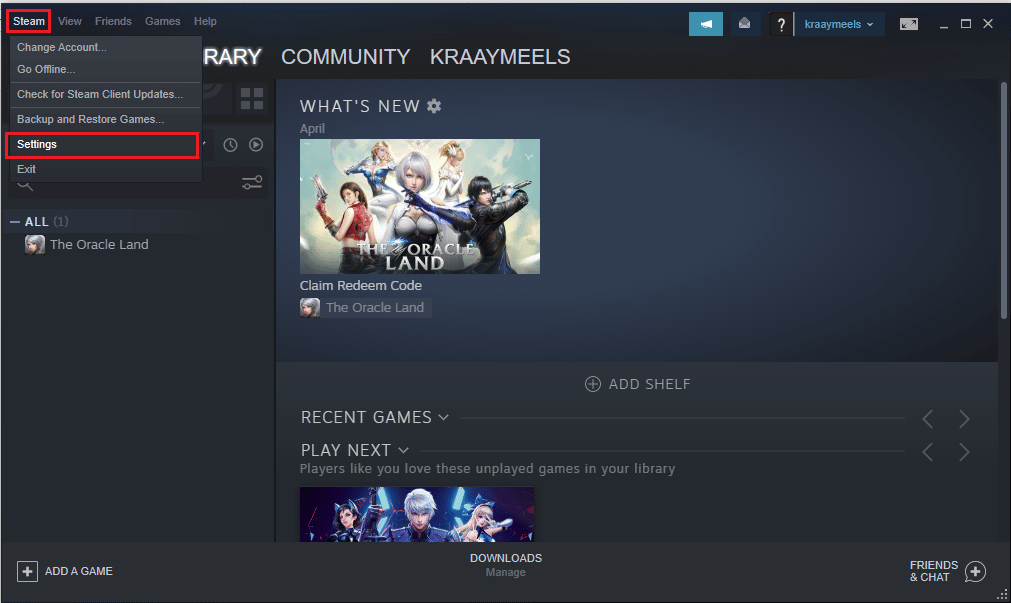
4. Ensuite, cliquez sur le menu In-Game .
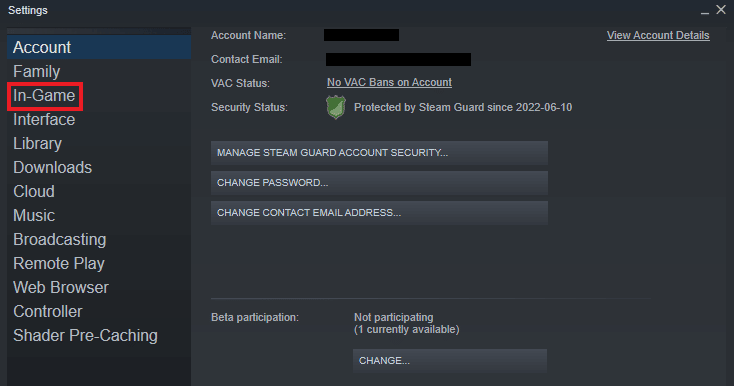
5. Décochez la case Activer la superposition Steam pendant le jeu .
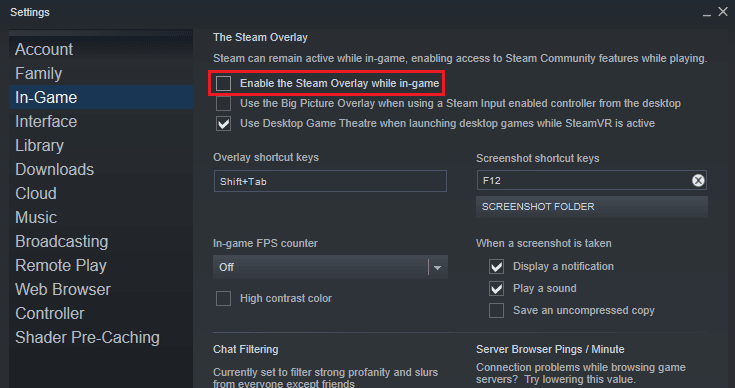
A lire aussi : Comment sauvegarder les jeux Steam
Méthode 9 : réinstaller Rainbow Six Siege
Si aucune des méthodes n'a fonctionné jusqu'à présent, la réinstallation du jeu peut être utile. Une nouvelle installation est toujours la meilleure option si rien d'autre ne vous aide. Dans ce cas, vous pouvez réinstaller le jeu en suivant les étapes suivantes pour résoudre le problème de plantage de Rainbow Six Siege.
1. Lancez l'application Steam .

2. Cliquez sur l'onglet BIBLIOTHÈQUE .
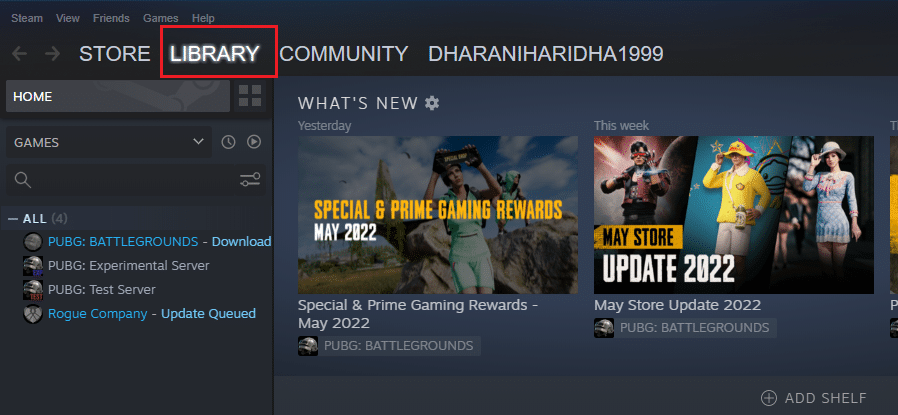
3. Faites un clic droit sur Rainbow Six Siege et cliquez sur Gérer.
4. Cliquez sur Désinstaller .
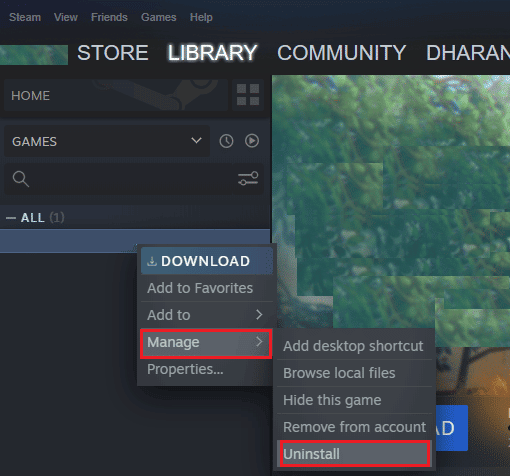
5. Ensuite, ouvrez l'onglet STORE dans Steam.
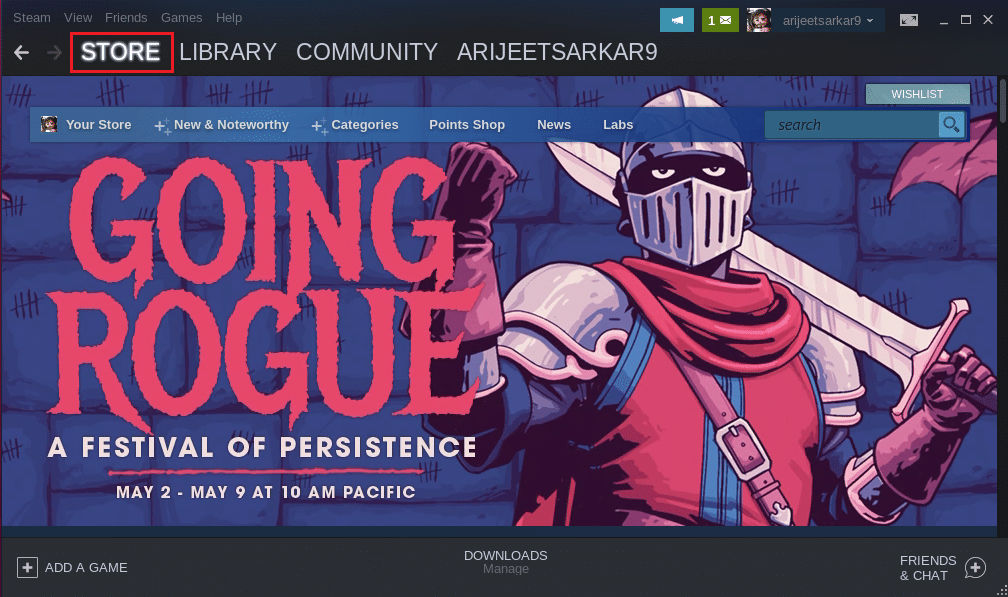
6. Recherchez Rainbow Six Siege dans la barre de recherche et cliquez sur le jeu.
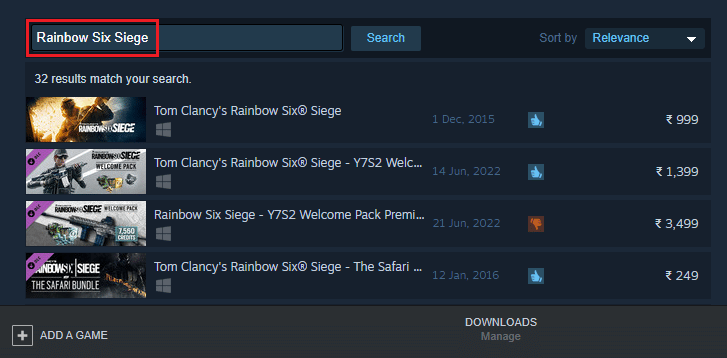
7. Enfin, cliquez sur Installer .
Foire aux questions (FAQ)
Q1. Comment puis-je réparer Rainbow Six Siege qui ne fonctionne pas sous Windows ?
Rép. L'erreur Rainbow Six Siege qui ne fonctionne pas peut être corrigée sous Windows en fermant les applications d'arrière-plan, en réinstallant le jeu ou en mettant à jour Windows .
Q2. Rainbow Six Siege est-il adapté aux enfants pour jouer ?
Rép. Rainbow Six Siege est un jeu de tir puissant qui convient à tous les groupes d'âge , cependant, la surveillance des parents est requise lorsque les enfants jouent au jeu.
Q3. Existe-t-il une suite à Rainbow Six Siege ?
Rép. Non , pour l'instant, il n'y a pas de suite à Rainbow Six Siege.
Q4. Est-ce que Rainbow Six Siege est disponible gratuitement sur Steam ?
Rép. Rainbow Six Siege n'est pas un jeu gratuit, il est disponible à l'achat sur Steam .
Q5. Une personne peut-elle être bloquée sur Rainbow Six Siege ?
Rép. Oui , il est possible qu'un joueur soit bloqué sur Rainbow Six Siege. Dans le cas où un joueur utilise un langage grossier ou viole les politiques du jeu.
Recommandé:
- Correction du code d'erreur Hulu 406
- Correction d'une erreur d'exception non gérée de CoD Black Ops 2
- Correction du lecteur Web Unity ne fonctionnant pas
- Correction du retard de Hearthstone dans Windows 10
Nous espérons que ce guide vous a aidé à résoudre le problème de plantage de Rainbow Six Siege sous Windows 10. Dites-nous quelle méthode a le mieux fonctionné pour vous à partir de cet article. Si vous avez d'autres questions ou suggestions concernant le sujet, déposez-les dans la section des commentaires ci-dessous.
